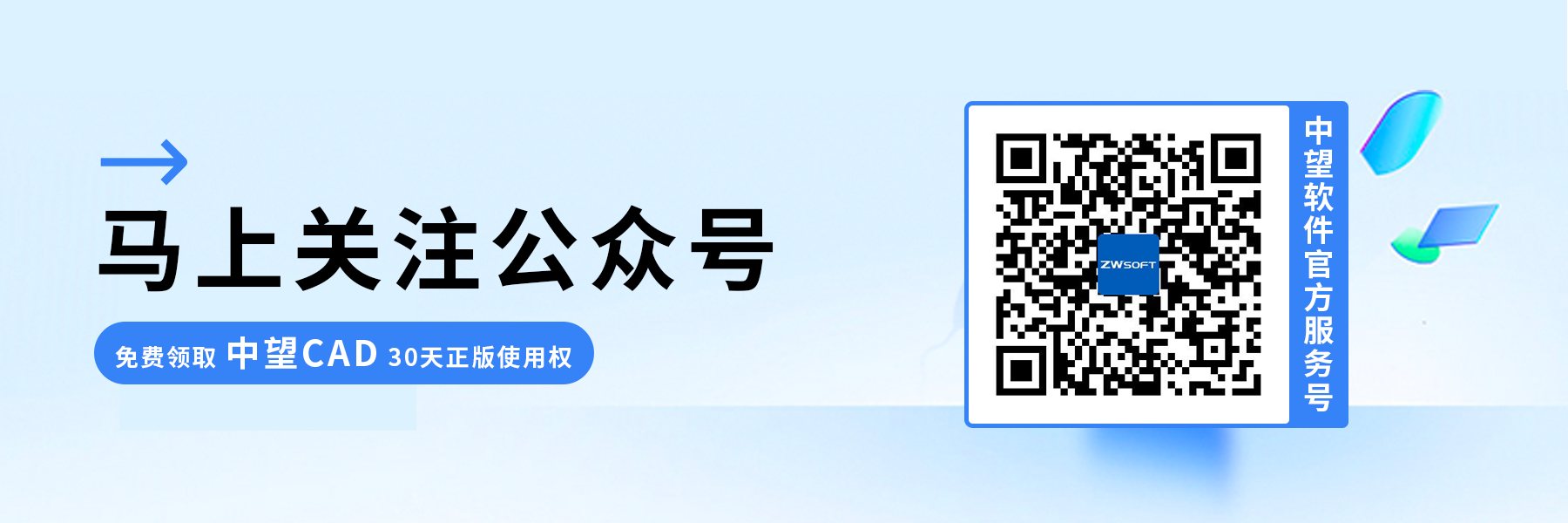CAD的全屏显示打开与关闭方法
CAD的全屏显示打开与关闭方法
问题描述:
在运用CAD进行图形设计的过程中,为了提高绘图区域的可视化效果并优化图纸内容的浏览体验,我们时常需要启用全屏显示模式。这一模式能够最大化绘图区域,让设计者的注意力更加集中于细节之上。对于许多CAD软件用户而言,掌握如何轻松进入全屏显示状态,是一个很重要的问题。以下,我们将详细阐述在CAD中实现全屏显示的具体步骤与方法。

原因分析:
为了提升用户在图纸浏览时的便捷性与专注度,CAD软件内嵌了一种高效模式,该模式能够最大化绘图区域,并自动隐藏工具栏与功能区,以此营造一个更为纯净的视觉环境。实现这一功能,用户可借助两个特定的命令:“CLEANSCREENON”与“CLEANSCREENOFF”。这两个命令能让用户在全屏显示与常规界面之间自由切换。通常情况下,用户可以通过软件界面右下角的快捷按钮,或是直接键入快捷键【Ctrl+0】来执行这一操作。
步骤指引:
1.点击软件右下角【全屏显示】按钮或者快捷键【Ctrl+0】即可。
2.如果需要退出全屏显示模式,再次点击【全屏显示】按钮或按下【Ctrl+0】快捷键即可。

以上就是CAD的全屏显示打开与关闭方法,希望对您有所帮助,更多CAD知识请关注中望CAD官网和官方公众号!
推荐阅读:国产CAD
推荐阅读:正版CAD